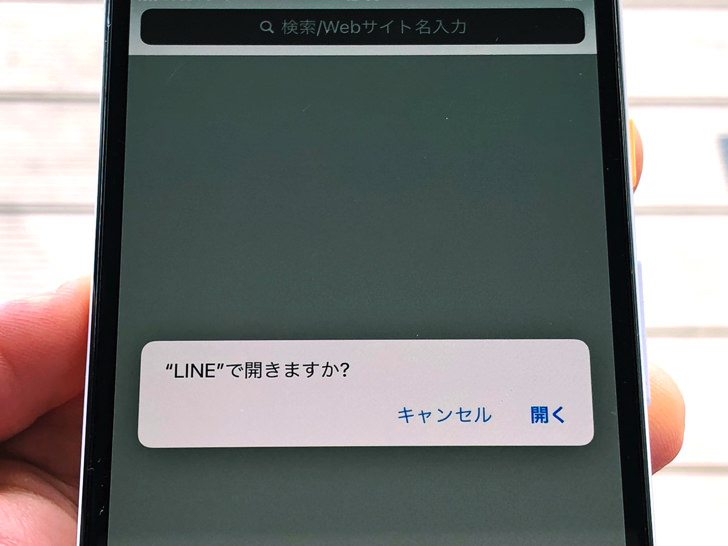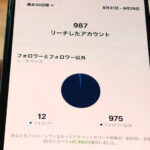こんにちは!iPhoneでもAndroidでも毎日LINEしているサッシです。
以下のように言われちゃいましたか?
・・・凹みますよね。
SafariやGoogle Chromeなどのwebブラウザの設定が大きく関わってくるので、よ〜く知っておきましょう!
このページではLINEのオートログインについて「ログインできない3つの原因と対策」を具体的に紹介しますね。
失敗しました・・・。Lineでオートログインできない3つの原因と対策【iPhone・Android】
さっそく見ていきましょう。
なぜかLINEにオートでログインできないときは主に3つの可能性が考えられます。
ずばり以下の3つをチェックしてみてください!
- プライベートモードになっている
- インターネット接続が不安定
- cookieのブロック
それぞれ順番に説明していきますね。
プライベートモードになっている
まずは「プライベートモードになっている」です。
SafariやGoogle Chromeなどのwebブラウザでは開いたページ・検索履歴などを残さない「プライベートモード」という機能があります。
Safariではプライベートブラウズモード、Google Chromeではシークレットモードと呼ばれていますよ。
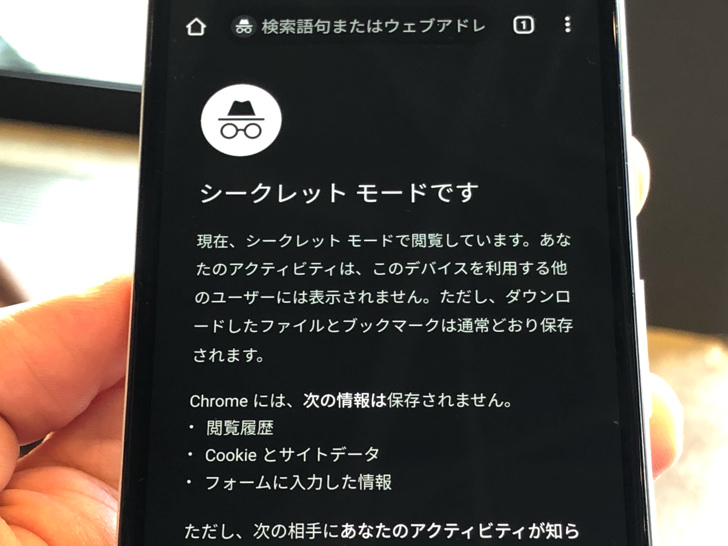
▲シークレットモード(Google Chrome)
これらプライベートモードでは入力情報が記憶されないので、オートログインが不可能なんです(涙)
webブラウザはプライベートモードではなく通常のモードにしておきましょう。
Safariなら「プライベート」をタップするだけで、Google Chromeはタブを開くときに「新しいタプ」を選択すれば大丈夫ですよ。
インターネット接続が不安定
お次は「インターネット接続が不安定」です。
ネット接続がぶちぶち切れたりしていませんか?
LINE通話もそうですが、その状況だとエラーが起こりやすいです。
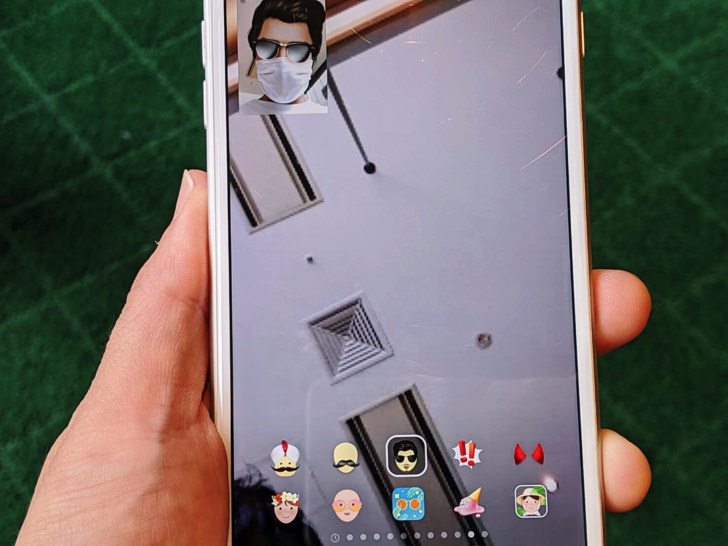
▲ビデオ通話
特にカフェや駅の無料WiFiは不安定だし、そもそもセキュリティが保証されていないのでやめておきましょう。
必ず安定してネットにつながる環境でログインしてくださいね。
家の光回線や自分専用のポケットWiFiなどがイイですよ。
cookieのブロック
あとは「cookieのブロック」ですね。
Cookieがブロックされているとオートログインは拒否されてしまいます。
必ずcookieのブロックを外しておきましょう。
iPhone・Safariは「設定」アプリから、Android・Google Chromeは「Google Chrome」アプリからです。
それぞれ以下のようにタップしていってください。
- 設定
- Safari
- 「すべてのcookieをブロック」をオフ!
- Google Chrome
- ・・・マーク
- 設定
- サイトの設定
- Cookie
- 「Cookieを許可」!

▲左:iPhone,右:Android
はい、これでCookieが原因で失敗することはないでしょう。
これらの他にはLINEアプリのバージョンが古くて不具合が起きる場合があります。
いつも最新版にアップデートしておきましょう。
アプデしたら再起動もお忘れなく。
まとめ
さいごに、今回の「LINEのオートログインができない」の3つの可能性をあらためて並べておきますね。
(タップするとそれぞれの説明に戻れます)
スマホをよく使うなら、大切な画像を残す対策はしっかりできていますか?
いつか必ず容量いっぱいになるか機種変するので、大切な思い出の写真・動画は外付けHDDに保存するのがおすすめです。
子どもや恋人とのちょっと見られたくない画像なども絶対に漏らさずに保存できますので。
(ネットにアップすれば流出のリスクが必ずあります)
ロジテックのスマホ用HDDならpc不要でスマホからケーブルを差して直接保存できるので僕はすごく気に入っています。
1万円くらいで1TB(=128GBのスマホ8台分)の大容量が手に入りますよ。